Выделение кистью
Инструмент "Трафаретная кисть" условно можно отнести к геометрическим инструментам выделения. В отличие от других инструментов этой группы, формирующих выделенную область путем нанесения ее контура, здесь выделенные области создаются в режиме закрашивания кистью. Этот инструмент по своим свойствам похож на обычную кисть. С его помощью можно создать выделение или расширить уже имеющееся.
Панель свойств и докер "Настройки кисти" представлены ниже.


Несмотря на большое количество элементов настройки инструмента, для практической работы при создании и редактировании выделений вам понадобится ограниченный набор параметров, включающих, в основном, варьирование размером и формой кисти. Для остальных инструментов можно принять значения, установленные по умолчанию. Давайте потренируемся.
1. Загрузите какое-нибудь изображение.
2. Установите удобный для работы масштаб изображения.
3. Выберите инструмент "Трафаретная кисть".
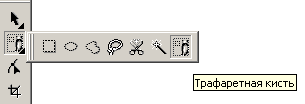
4. Путем перемещения движка "Размер кисти" в панели свойств установите большой размер кисти и, не отпуская кнопки мыши, закрасьте часть изображения, которую вы хотите выделить.
Если вам трудно создать выделенную область за один прием без отпускания кнопки мыши, перед началом рисования перейдите в режим "Дополнение", нажав нужную кнопку в панели свойств.
5. Установите меньший размер кисти и, переключаясь между режимами "Вычитание" и "Дополнение", выполните точное редактирование формы выделения путем добавления или удаления новых пикселей изображения.
Для оперативной настройки размера кисти используйте интерактивный способ. При удержании клавиши Alt перемещение курсора мыши вверх приводит к увеличению размера кисти и, соответственно, к уменьшению - при перемещении вниз.